
Visualizar fotos individuales en Fotos en el Mac
Puedes hacer doble clic en la miniatura de una foto para verla más grande. Puedes acercarla o alejarla, marcar la foto como favorita, editarla, etc.
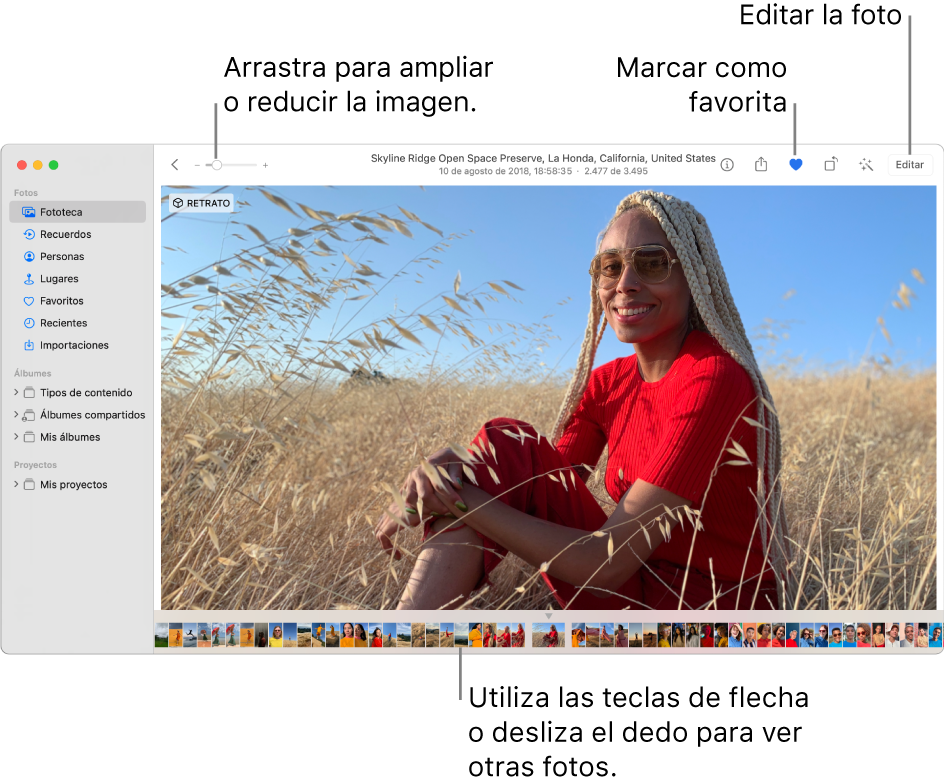
Siri: Di algo así como “Abrir Fotos”. Aprende a pedir cosas a Siri.
Ver una foto
En la app Fotos
 del Mac, haz doble clic en una miniatura de un álbum, en la vista Días o en la vista “Todas las fotos” para verla ampliada.
del Mac, haz doble clic en una miniatura de un álbum, en la vista Días o en la vista “Todas las fotos” para verla ampliada.Para acercar o alejar una foto, arrastra el regulador de zoom o pellizca hacia dentro o hacia fuera en el trackpad. Puedes arrastrar la imagen ampliada para reubicarla.
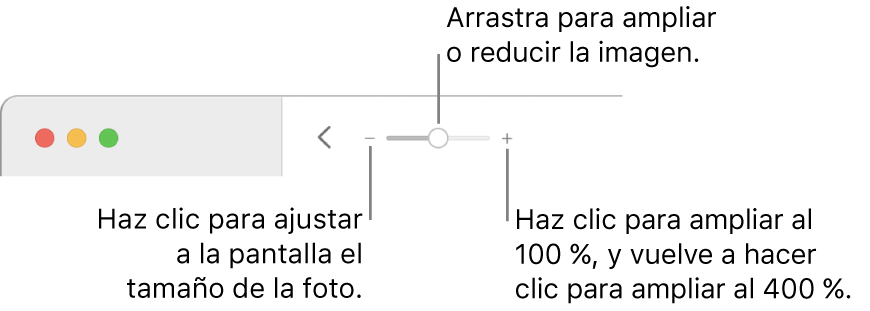
Consejo: Para ver una foto en pantalla completa sobre un fondo negro, selecciona Visualización > Usar pantalla completa. Pulsa las teclas de flecha para desplazarte por las fotos. Para salir de la visualización en pantalla completa, mueve el puntero hacia la parte superior de la pantalla hasta que aparezca la barra de menús y, a continuación, selecciona Visualización > Salir de pantalla completa.
Ver los detalles de una foto
Mientras ves una foto en la app Fotos ![]() del Mac, realiza cualquiera de las siguientes operaciones:
del Mac, realiza cualquiera de las siguientes operaciones:
Ver los ajustes de la cámara: Haz clic en el botón Información
 de la barra de herramientas.
de la barra de herramientas.Ver o añadir títulos, pies de foto y palabras clave: Haz clic en el botón Información
 de la barra de herramientas. Consulta Añadir títulos, pies de foto y otra información a las fotos.
de la barra de herramientas. Consulta Añadir títulos, pies de foto y otra información a las fotos.Ver más fotos de las personas que aparecen en la foto: Desplázate hacia abajo hasta Personas para ver las personas identificadas en la foto. Haz doble clic en la cara de una persona para ver otras fotos de esa persona. Consulta Buscar e identificar fotos de personas.
Ver el lugar en el que se hizo una foto: Desplázate hasta Lugares. Haz clic en “Fotos cerca” para ver otras fotos de lugares cercanos. Consulta Ver fotos por ubicación.
Pasar de una foto a otra
Puedes navegar fácilmente entre fotos. En la app Fotos ![]() del Mac, realiza cualquiera de las siguientes operaciones:
del Mac, realiza cualquiera de las siguientes operaciones:
Pulsa las teclas de flecha o desliza dos dedos hacia la izquierda o la derecha.
Haz clic en la fila de miniaturas que se muestra debajo de la foto que estás viendo para ir rápidamente a otra foto. Si las miniaturas no aparecen, selecciona Visualización > Mostrar miniaturas.
Reproducir una Live Photo
Con algunos modelos de iPhone, puedes hacer Live Photos, que capturan una imagen estática y un vídeo corto con los momentos justo antes y después de la imagen.

En la app Fotos ![]() del Mac, realiza cualquiera de las siguientes operaciones:
del Mac, realiza cualquiera de las siguientes operaciones:
Coloca el puntero sobre la miniatura de una Live Photo.
Haz doble clic en una miniatura de una Live Photo para visualizarla individualmente y, a continuación, coloca el puntero sobre distintivo de Live Photo.
Si haces doble clic en una Live Photo ajustada en “Bucle”, “Rebote” o “Larga exposición”, la Live Photo se reproducirá inmediatamente.
Para obtener información sobre editar una Live Photo o convertirla en una imagen fija, consulta Editar una Live Photo.